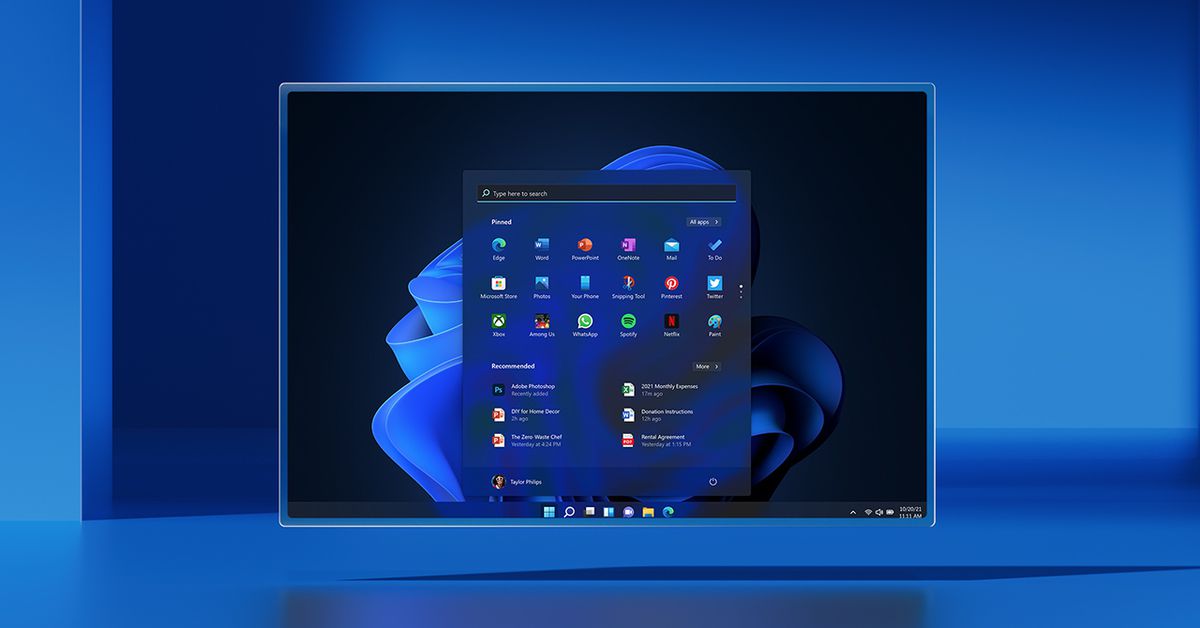Pokud jste aktualizovali svůj počítač z Windows 10 na Windows 11, možná zjistíte, že váš hlavní panel není tak konfigurovatelný – a možná ani ne tak užitečný – jako dříve. Například stará a známá nabídka Start s konfigurovatelnými živými dlaždicemi je nyní pryč. Vyhledávací pole již není na hlavním panelu, ale lze k němu přistupovat kliknutím na nabídku Start – další krok. (I když skutečnost, že Cortana již není automaticky součástí tohoto vyhledávacího pole, může být přinejmenším mnohými považována za plus.)
Ještě jedna věc: hlavní panel je nyní trvale připnut ve spodní části obrazovky – takže pokud se cítíte pohodlněji umístit jej na horní část obrazovky nebo na obě strany, máte smůlu.
Jak si asi dovedete představit, uživatelé systému Windows již zasílají opravy alespoň některých z těchto problémů – pokud vám vyhovuje úprava registru systému Windows. Například existuje jeden, který vám údajně dovolí Přesuňte hlavní panel do horní části obrazovkya další vám to umožní Změňte velikost hlavního panelu.
Microsoft pravděpodobně přinese zpět některé z těchto funkcí v budoucích aktualizacích nového operačního systému. Prozatím se zaměřme na to, jak upravit aktuální hlavní panel Windows 11.
Připněte aplikaci na hlavní panel
Připnutí aplikace na hlavní panel v dolní části může být trochu zvláštní. Existuje několik způsobů, jak se s tím vypořádat:
- Pokud je aplikace spuštěna, její ikona se na hlavním panelu zobrazí s podtržením, což znamená, že je aktivní. Pokud chcete, aby jeho ikona zůstala na hlavním panelu i po zavření, klikněte na ikonu pravým tlačítkem a vyberte Připnout na hlavní panel.
:no_upscale()/cdn.vox-cdn.com/uploads/chorus_asset/file/22875740/Screenshot__34_.png)
- Pokud aplikace není spuštěna, ale její ikona je na ploše, můžete ji také připnout na hlavní panel. Klikněte pravým tlačítkem na ikonu na ploše a klikněte na Zobrazit další možnosti. Otevře se delší seznam; Asi ve dvou třetinách dolů uvidíte „Připnout na hlavní panel“.
- Můžete také kliknout na ikonu Start, vybrat tlačítko „Všechny aplikace“ a poté pravým tlačítkem kliknout na požadovanou aplikaci. Pokud ve vyskakovacím okně nevidíte Připnout na hlavní panel, vyberte Více a měli byste vidět Připnout na hlavní panel.
:no_upscale()/cdn.vox-cdn.com/uploads/chorus_asset/file/22875750/Screenshot__36_.png)
Odeberte aplikaci z hlavního panelu
Většinu aplikací lze snadno odebrat: stačí kliknout pravým tlačítkem na ikonu a vybrat „Odepnout z hlavního panelu“.
Několik ikon vyžaduje větší úsilí k odstranění. Ikona nabídky Start, jak se očekávalo, nelze vyjmout. Existují však další čtyři ikony, které nelze odstranit, ale lze je skrýt. Nejjednodušší způsob, jak to udělat, je:
- Klikněte pravým tlačítkem na hlavní panel.
- Vyberte „Nastavení na hlavním panelu“. (Můžete se tam také dostat v části „Nastavení“> „Personalizace“> „Hlavní panel“.)
- Přepněte, kterou ze čtyř ikon – „Hledat“, „Zobrazení úkolů“, „Nástroje“ nebo „Chat“ – chcete skrýt.
:no_upscale()/cdn.vox-cdn.com/uploads/chorus_asset/file/22875769/Screenshot__3_.png)
Přesuňte své ikony doleva
Ti z nás, kteří používali Windows 10 (nebo 7 nebo starší), jsou zvyklí přistupovat do nabídky Start z levého dolního rohu obrazovky. Pokud vaše svalová paměť udrží vaši ruku unášenou do tohoto úhlu, můžete místo toho přesunout ikony centrálních aplikací tak, aby byly nalevo:
- Klikněte pravým tlačítkem na hlavní panel a klikněte na „Nastavení hlavního panelu“.
- Vyberte „Chování na hlavním panelu“.
- Najděte „Zarovnání na hlavním panelu“ a klikněte na tlačítko vpravo, kde je uvedeno „Střed“. Místo toho vyberte „Vlevo“.
- Zavřete okno Nastavení a uvidíte, že se ikony aplikací na hlavním panelu přesunuly doleva a v rohu ikona nabídky Start.
:no_upscale()/cdn.vox-cdn.com/uploads/chorus_asset/file/22875775/Screenshot__22_.png)
Mimochodem, sekce „Chování na hlavním panelu“ v Nastavení vám umožňuje udělat více, než jen přesunout ikony doleva. Také vám umožňuje automaticky skrýt hlavní panel (něco, co se na hlavním panelu chovalo velmi dlouho); Ukažte odznak v aplikacích na hlavním panelu, abyste například věděli, že jsou nějaké nepřečtené zprávy; Zabývat se tím, jak hlavní panel funguje na více obrazovkách; Ukažte čistou plochu kliknutím na pravý krajní roh hlavního panelu.
:no_upscale()/cdn.vox-cdn.com/uploads/chorus_asset/file/22875863/Screenshot__39_.png)
Rohové lišty na hlavním panelu a přepsat ikony
Zatímco ikony na hlavním panelu a přetokové okno nejsou žádnou novinkou, vlastně jsem nevěděl, jak se jim dříve říkalo. Abych pravdu řekl, když jsem poprvé viděl frázi „Vynechat roh hlavního panelu“, představil jsem si spoustu ikon aplikací, které proudí z obrazovky jako Niagarské vodopády. Rohové ikony se ukáží jako ikony v pravém rohu hlavního panelu-ty, které mimo jiné zobrazují čas, datum, stav baterie, hlasitost a stav Wi-Fi. Přetečení je malé vyskakovací okno, které se zobrazí, když vyberete šipku nalevo od těchto rohových ikon.
Ikony v okně Přetečení mají z větší části upozornit na to, že je třeba něco udělat – zprávy, které dorazily nebo je požadována aktualizace. To je také užitečné pro aplikace, jako je Discord, které obvykle běží na pozadí; Můžete jej snadno zavřít z přetečení kliknutím pravým tlačítkem na ikonu a vyhledáním možnosti „Konec“.
Přestože většina rohových ikon dodávaných se systémem Windows je trvalá, některé lze skrýt – konkrétně nabídku stylusu, dotykovou klávesnici a virtuální touchpad. Najdeme ho ve stejné nabídce nastavení na hlavním panelu, která nám umožňuje přesunout ikony doleva; Stačí kliknout na ikony na hlavním panelu a přepínat ikony, které nechcete vidět.
:no_upscale()/cdn.vox-cdn.com/uploads/chorus_asset/file/22875820/Screenshot__37_.png)

„Obhájce Twitteru. Zombie fanatik. Hudební fanoušek. Milovník cestování. Webový expert. Pivní guru. Kávový fanatik.“